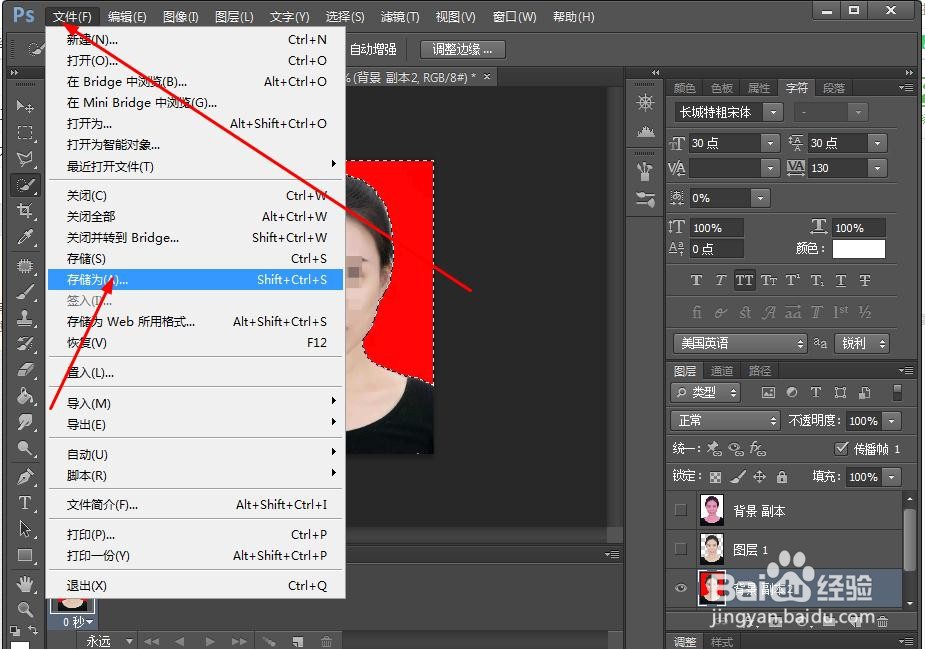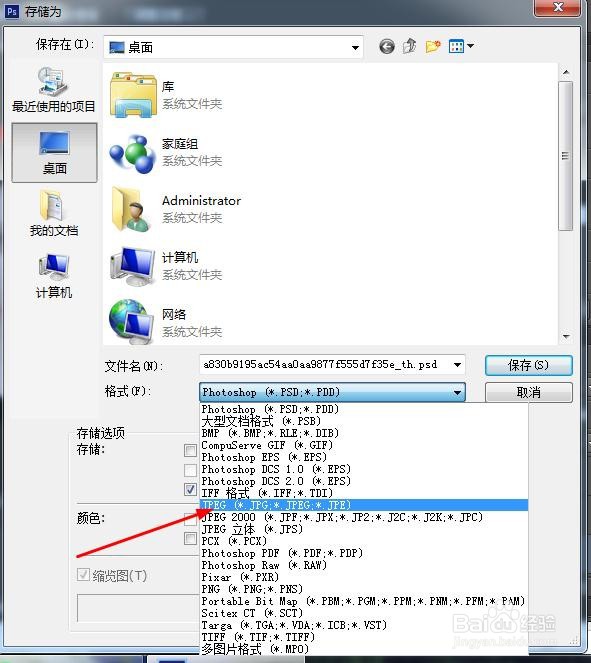如何更换证件照背景颜色
1、将需要更换背景颜色的证件照拖入ps中
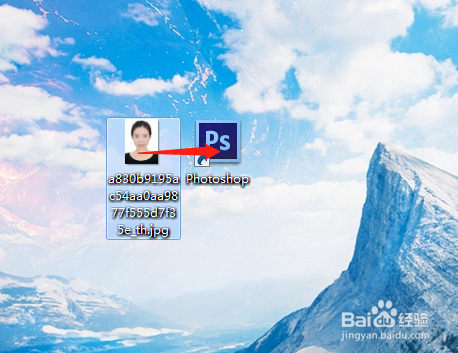
2、然后在右下方找到图层,右键复制图层
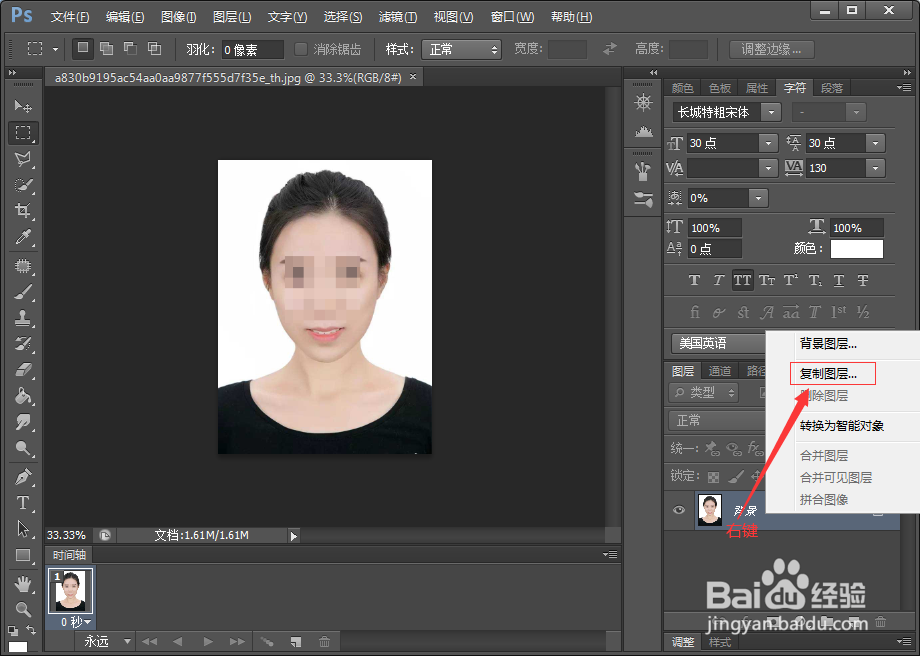
3、鼠标单击选中新图层,然后点击上面的通道
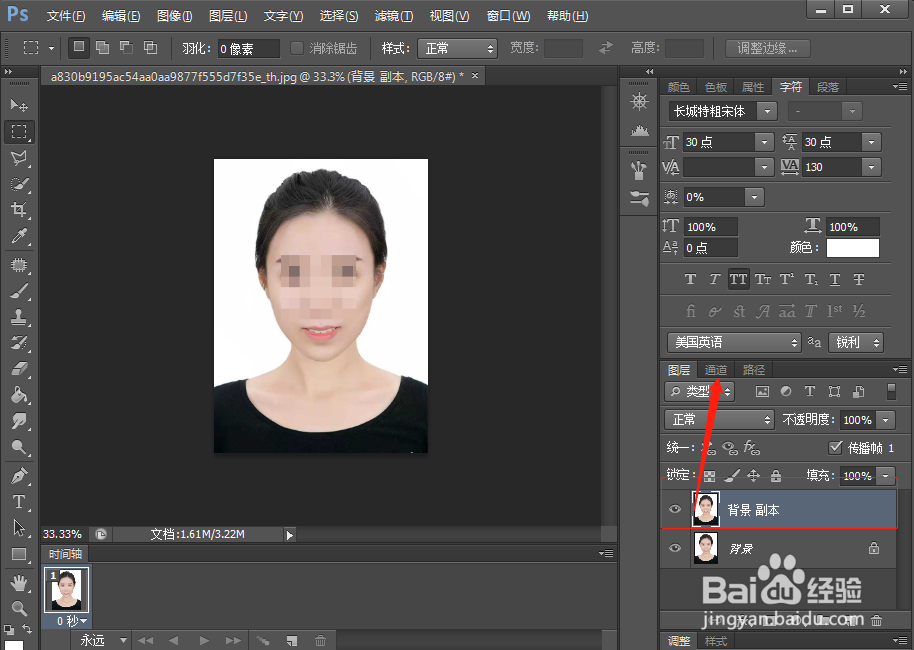
4、找到一个反差比较明显的通道,这里我选择的是绿色通道。
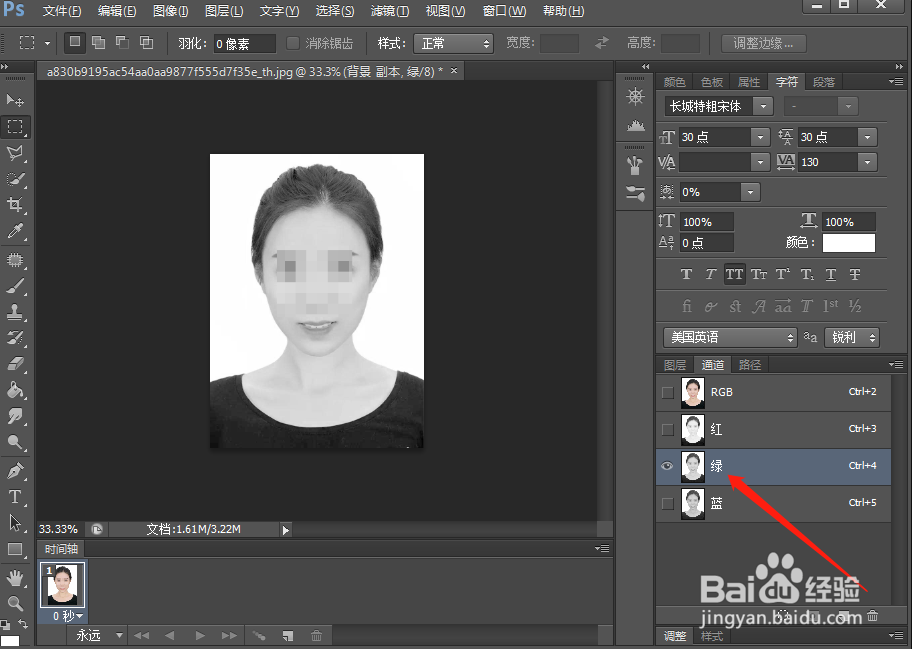
5、上方任务栏,图像-调整-亮度/对比度
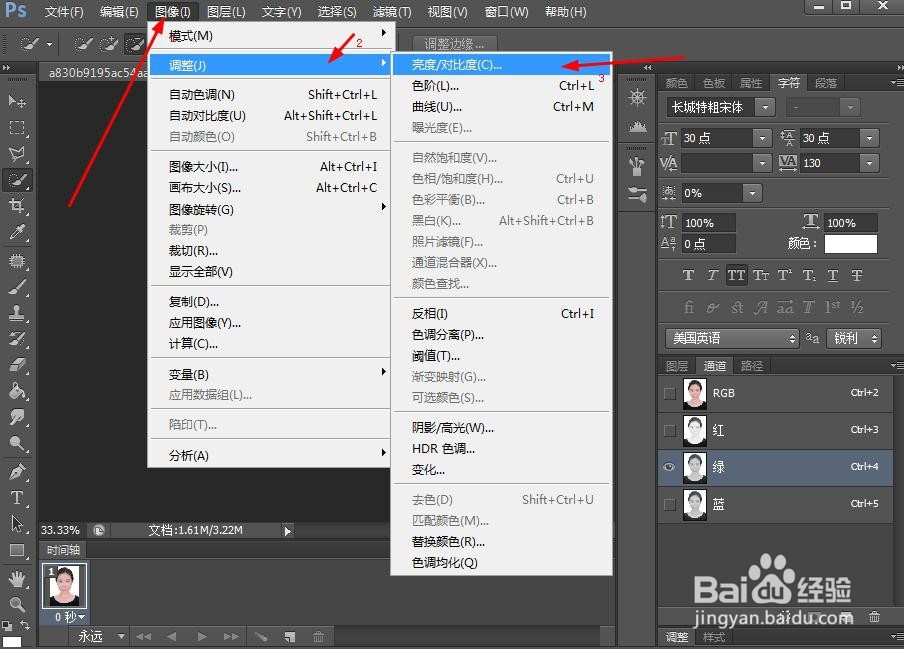
6、降低一点亮度,提高一点对比度,让人物与背景颜色反差更明显,点击确定。
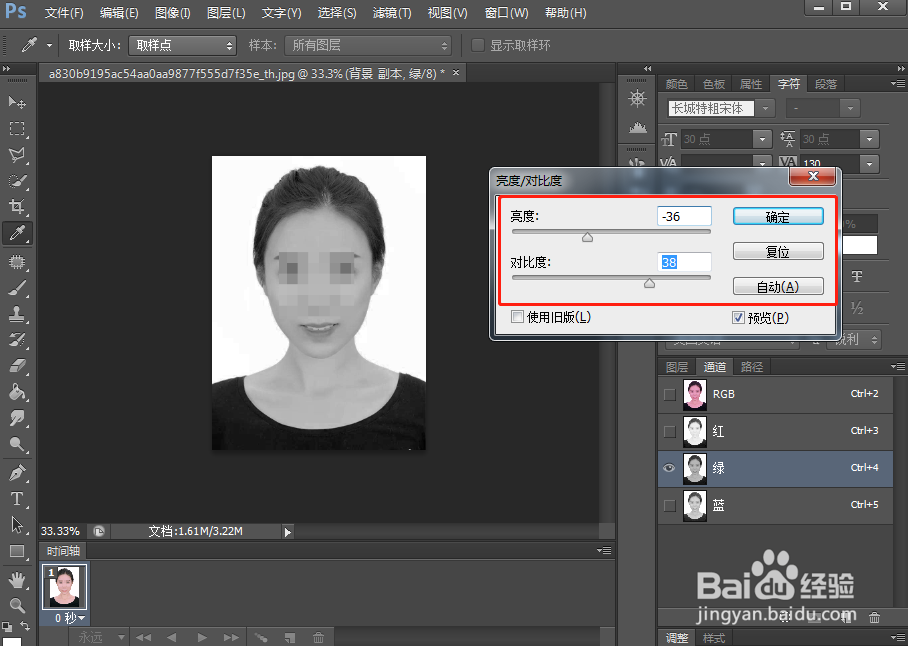
7、点击右下角这个小圆圈,选中图像。这里我们看到系统自动选中的比较乱,人脸也被选中了。
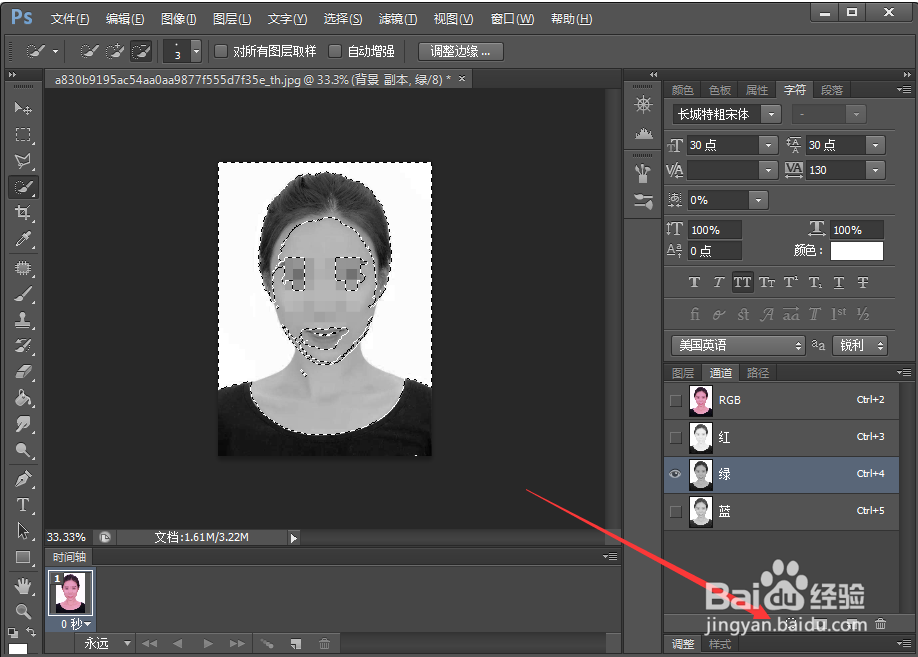
8、然后在左侧工具栏点击快速选择-然后上方设置减少选区,在人物的脸上涂抹,到选区完全选择人物边缘为止。
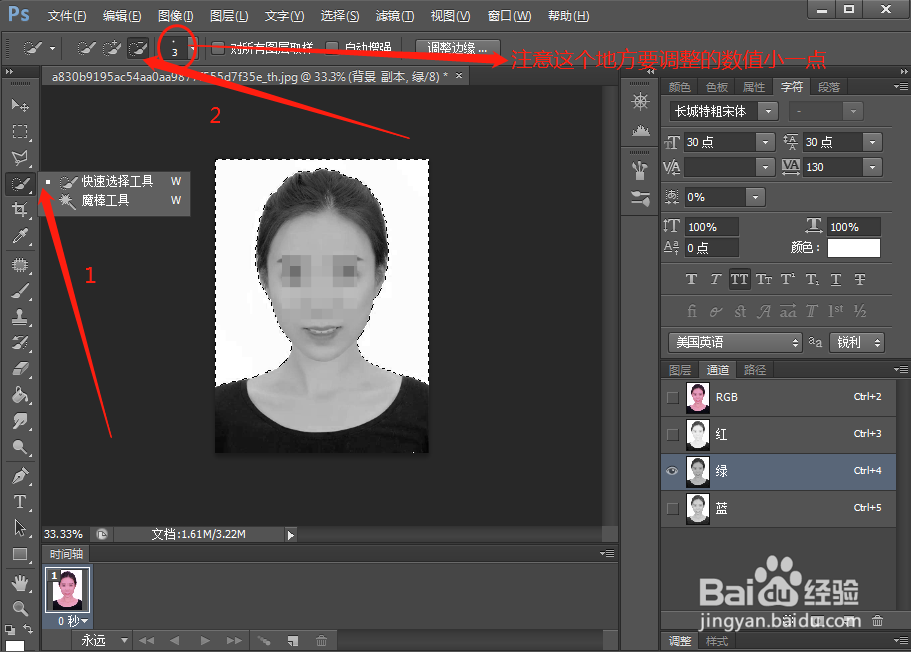
9、然后上方找到选择-反向。这样选区就完全选中人物了。
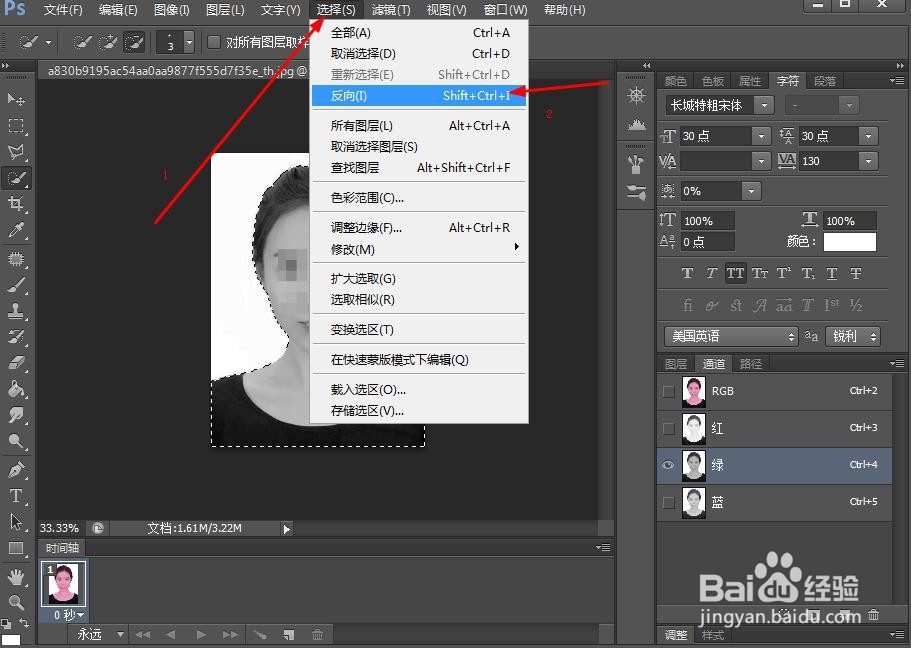
10、然后点击通道里面的RGB通道。
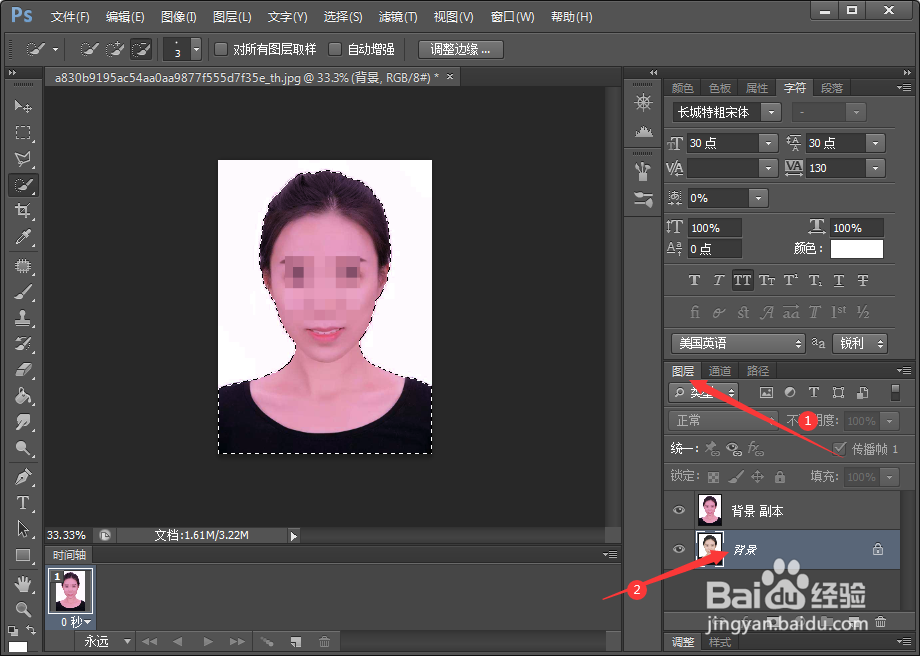
11、然后点击图层
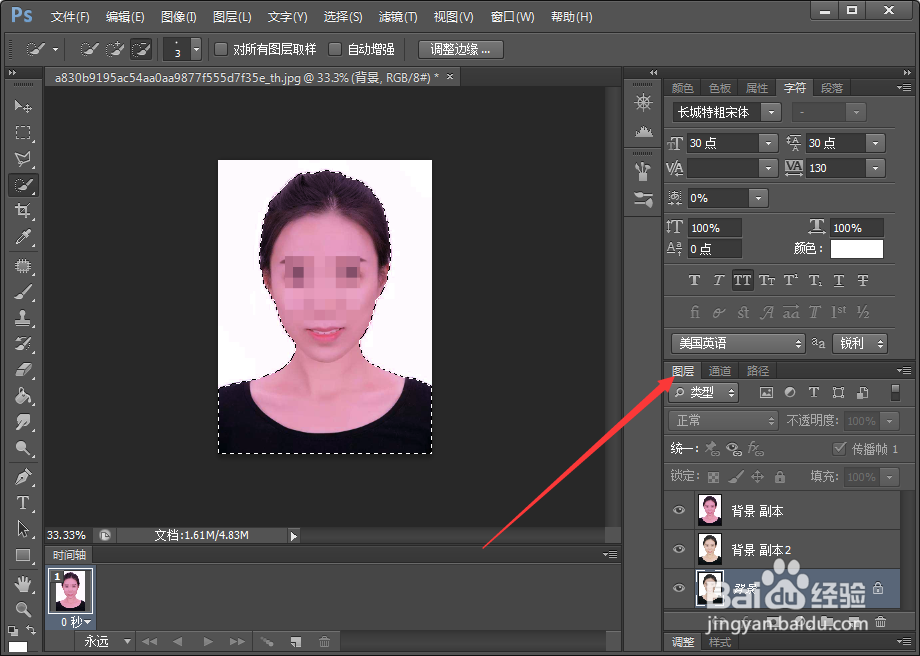
12、在背景图层上面右键复制一个图层
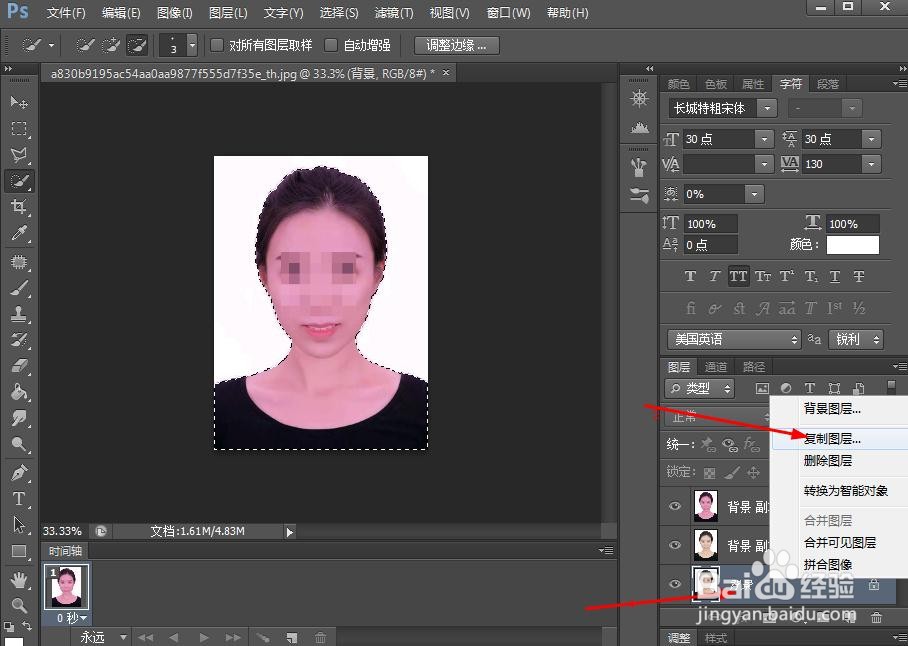
13、选中新复制的图层
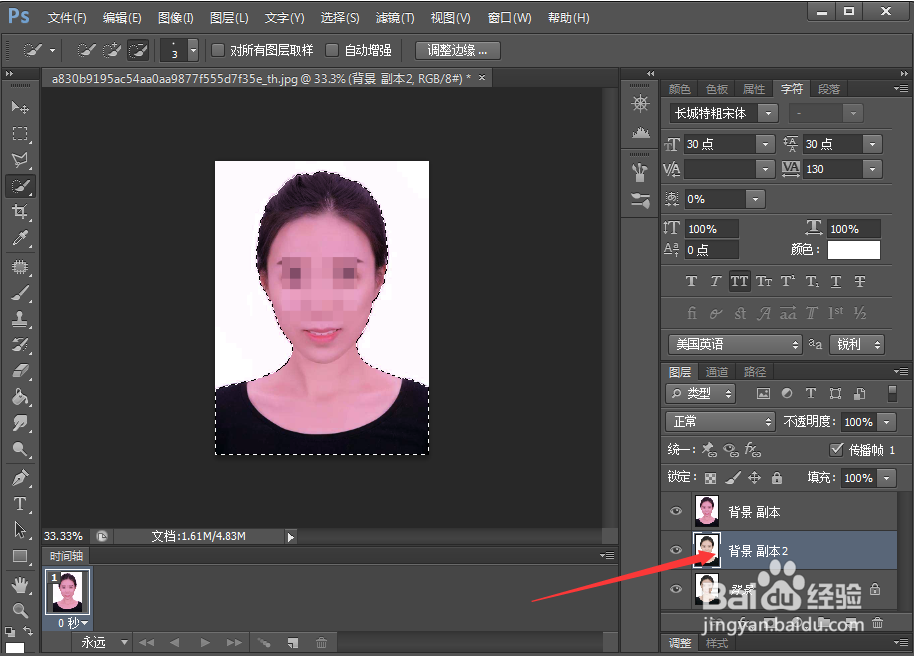
14、然后选择-反向
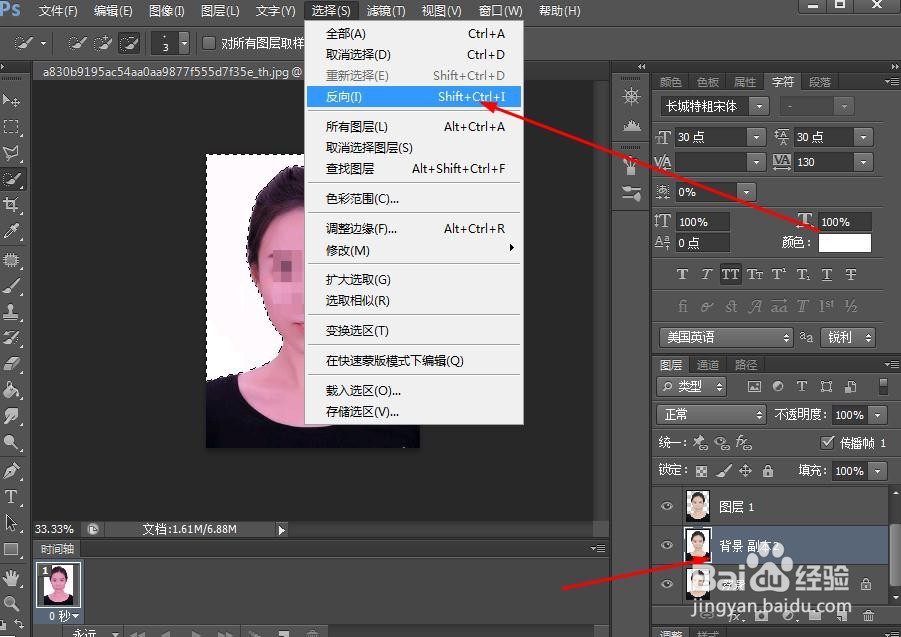
15、编辑-填充
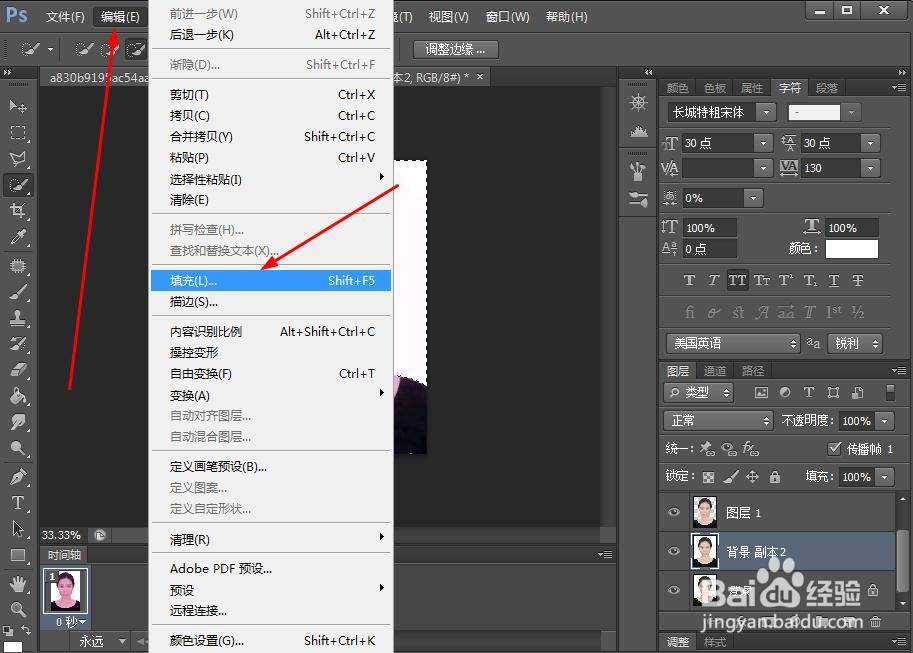
16、然后 使用-选择颜色
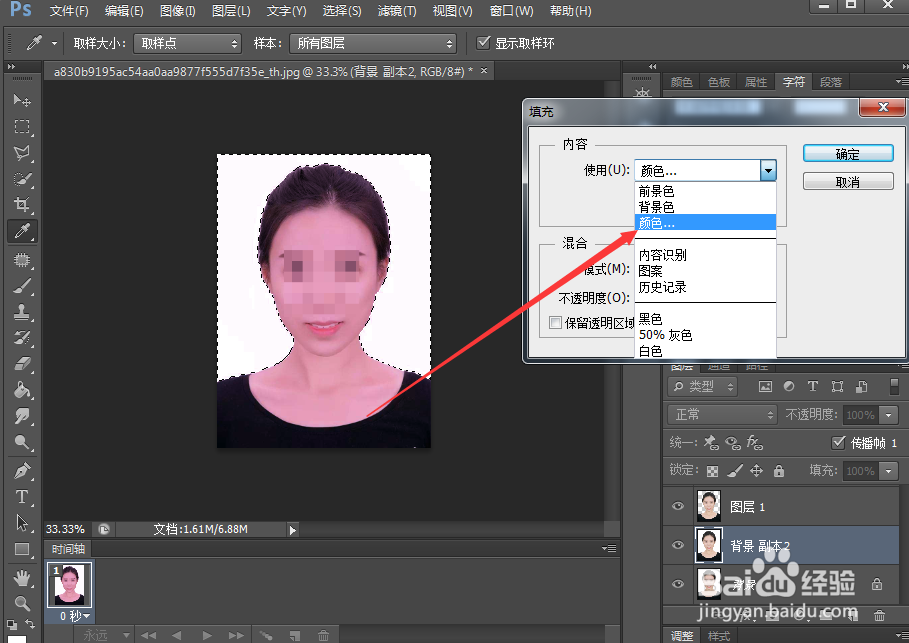
17、然后找到自己想要换的背景色 确定。这样就换好了,
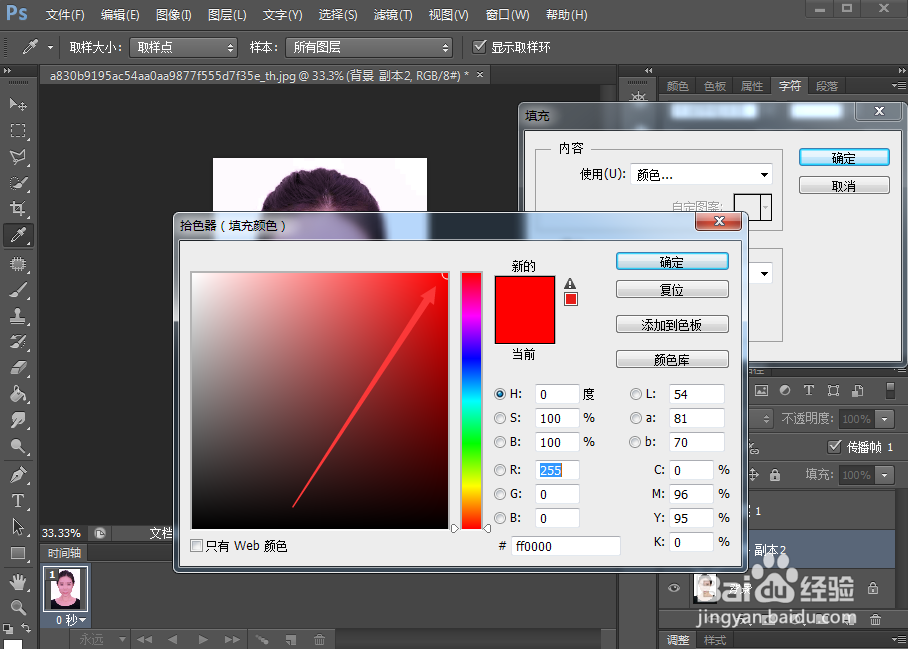
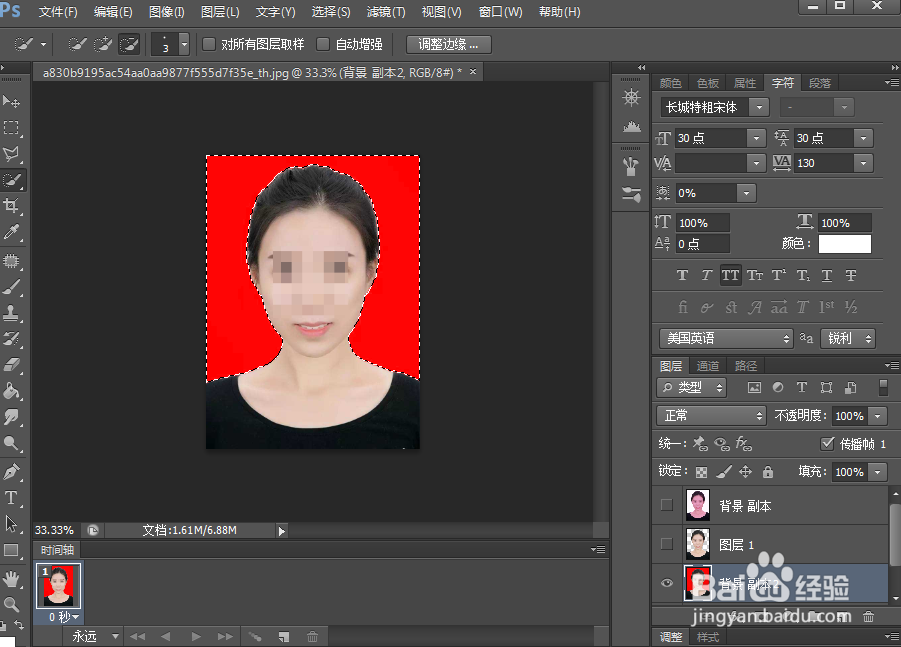
18、然后 左上角 文件-储存为,文件格式选择JPG格式。就可以了。